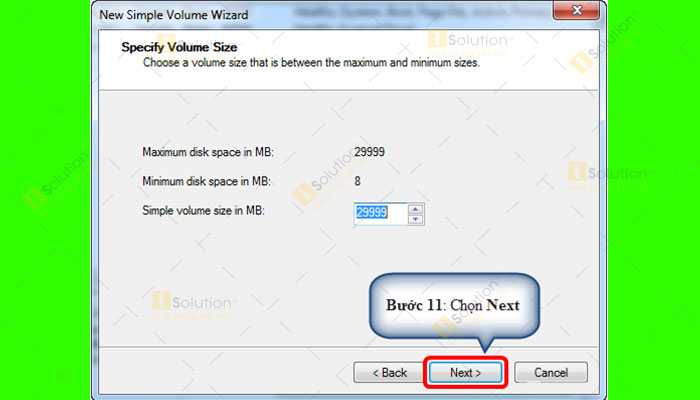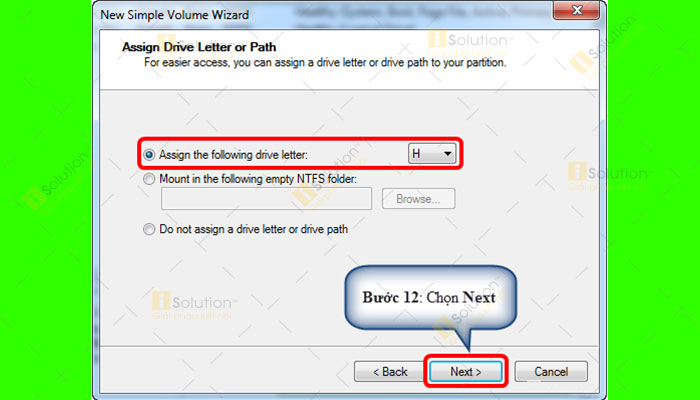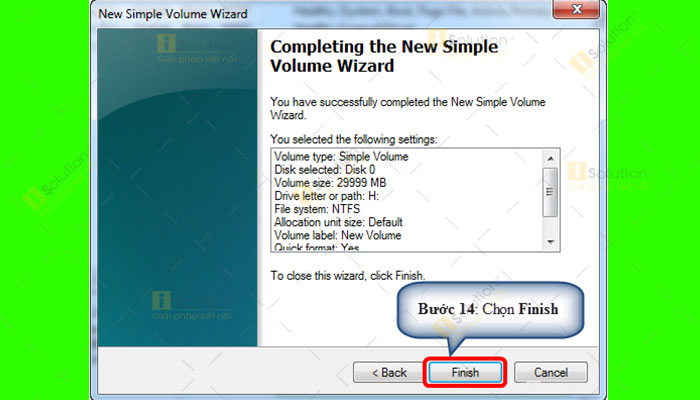Dung lượng trong ổ C của máy tính quá lớn và bạn muốn chia dung lượng thành nhiều ổ nhỏ khác nhau để lưu trữ tốt hơn hãy thực hiện theo các
hướng dẫn chia ổ cứng sau đây.
HƯỚNG DẪN CHIA Ổ CỨNG CHI TIẾT
Để có thể chia ổ cứng cụ thể, bạn hãy thực hiện theo các bước hướng dẫn sau.
Bước 1: Đầu tiên bân cần nhấn chuột phải vào Computer.
Bước 2: Sau đó hãy chọn Manage.
Bước 3: Tại cửa sổ Computer Management bạn hãy chọn Disk Management.
Bước 4: Sau đó nhấn chuột phải vào phân vùng ổ đĩa cần chia (trong ví dụ này là phân vùng ổ E).
Bước 5: Tiếp theo bạn cần chọn vào Shrink Volume…
Sau khi chọn Shrink Volume xong… một cửa sổ sẽ hiện ra Querying Shrink Space.
Bước 6: Tại cửa sổ Shrink E: bạn cần nhập dung lượng của phân vùng ổ cứng mới chia tính theo megabyte (MB) vào ô "Enter the amount of space to shrink in MB".
Lưu ý:
Dung lượng phân vùng ổ cứng mới phải nhỏ hơn dung lượng còn trống trên phân vùng ổ cứng ban đầu.
Trong ví dụ này, iSolution sẽ hướng dẫn tạo phân vùng ổ cứng mới có dung lượng là 30000 MB đồng nghĩa với 30 gigabyte (GB).
Bước 7: Sau đó hãy bấm Shrink để bắt đầu quá trình chia phân vùng ổ cứng.
Sau khi chọn Shrink sẽ hiển thị một phân vùng đĩa trống (free space) ngay trong cửa sổ Computer Management. Để sử dụng vùng đĩa trống này như một phân vùng ổ đĩa mới, bạn buộc phải định dạng cho nó.
Bước 8: Tiếp theo hãy bấm chuột phải vào phân vùng ổ cứng mới vừa tạo.
Bước 9: Sau đó hãy chọn vào New Simple Volume…
Bước 10: Chọn tiếp vào Next.
Bước 11: Tiếp tục chọn Next.
Trong ví dụ này, phân vùng ổ tạo mới đặt tên là G, để thay đổi nhãn khác bạn có thể tick vào trong ô Assign the following drive letter.
Bước 12: Sau đó hãy chọn Next.
Định dạng mặc định của phân vùng ổ tạo mới chính là NTFS, bạn có thể đổi sang định dạng khác (FAT32) trong ô File system.
Bước 13: Chọn tiếp vào Next.
Bước 14: Chọn Finish để hoàn thành quá trình chia phân vùng của ổ cứng. Hoàn thành thao tác, bạn đã tạo ra một phân vùng ổ cứng mới có nhãn G, dung lượng 30000 MB (tương đương 30 GB) được tách ra từ phân vùng ổ E.
Chúc bạn thực hiện thành công!
.jpg)


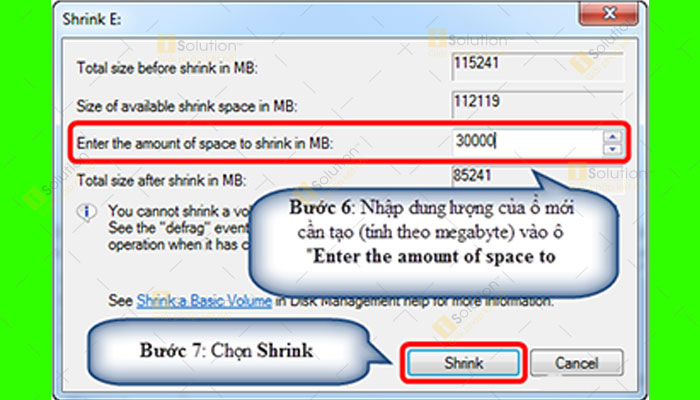

.jpg)